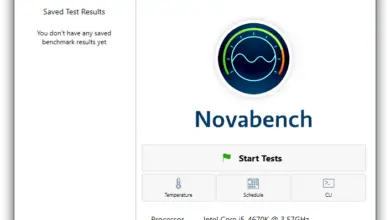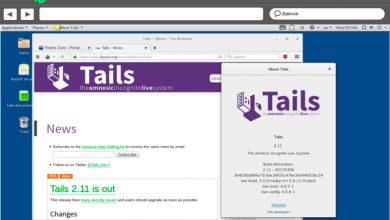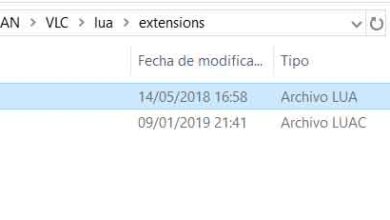Comment désactiver les améliorations visuelles de Windows 7 pour améliorer les performances du PC? Guide étape par étape

Savoir comment désactiver les améliorations visuelles de Windows 7 pour optimiser les performances du PC est une bonne idée lorsque vous avez peu de RAM sur votre ordinateur. Pour cette raison, il est pratique que vous sachiez combien de ressources ces effets consomment.
Les réponses à ce sujet peuvent être trouvées dans les paragraphes suivants de l’article. Mais ce n’est pas tout, vous lirez également les étapes à suivre pour configurer les améliorations visuelles de W7 en fonction de vos besoins.
Enfin, nous vous donnerons quelques conseils pour rendre votre PC Windows 7 plus rapide et obtenir de meilleures performances. Ne manquez rien.
Combien de ressources les améliorations visuelles du système d’exploitation Windows 7 consomment-elles?
De nombreux utilisateurs ont besoin de savoir combien de ressources les améliorations visuelles du système d’exploitation Windows 7 consomment. Pour cette raison, pour répondre à cette question, la première chose que vous devez savoir est la configuration minimale requise par W7 pour son bon fonctionnement. Ce système d’exploitation nécessite un processeur 1 ou 2 GHz et doit être x86 ou x64 pour les architectures 32 bits et 64 bits , respectivement.
Vous aurez également besoin d’une mémoire RAM de 1 à 2 Go , également en fonction de la structure de bits du PC. Par conséquent, pour connaître la consommation des effets visuels, on calcule qu’ils peuvent , selon la configuration effectuée par l’utilisateur, consommer entre 15 et 25% des ressources mentionnées au paragraphe précédent. Bien que cela puisse varier considérablement si plusieurs programmes s’exécutent en même temps et nécessitent ces styles visuels.
Apprenez étape par étape à configurer les améliorations visuelles de Windows 7 en fonction de vos besoins
Nous allons vous montrer ci-dessous comment configurer les améliorations visuelles de Windows 7 pour répondre aux besoins de performances de votre ordinateur.
Commençons:
Pour une meilleure apparence
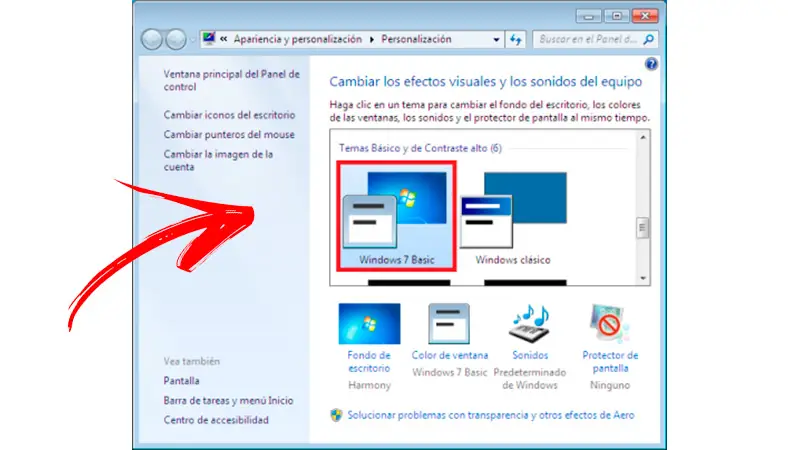
L’effet Aero est un style visuel qui remplace la version Windows 7 Basic . Pour cette raison, vous pouvez obtenir des animations dans la barre des tâches , avoir un défilement fluide des zones de liste et afficher des ombres sous les fenêtres et le pointeur, entre autres .
Pour activer ce style, vous devrez vous rendre dans un espace vide du bureau et faire un clic droit dessus.
Ensuite, vous devez suivre ces étapes:
- Une fois qu’un menu contextuel s’est ouvert, vous devrez sélectionner l’option Personnalisé .
- Choisissez ensuite l’outil Apparence et personnalisation .
- Cliquez sur Personnalisation .
- Sélectionnez l’option Windows 7 Aero dans la zone Modifier les effets visuels et les sons de l’ ordinateur .
De cette façon, vous obtiendrez tous les avantages visuels et offre ce thème Microsoft.
Pour de meilleures performances
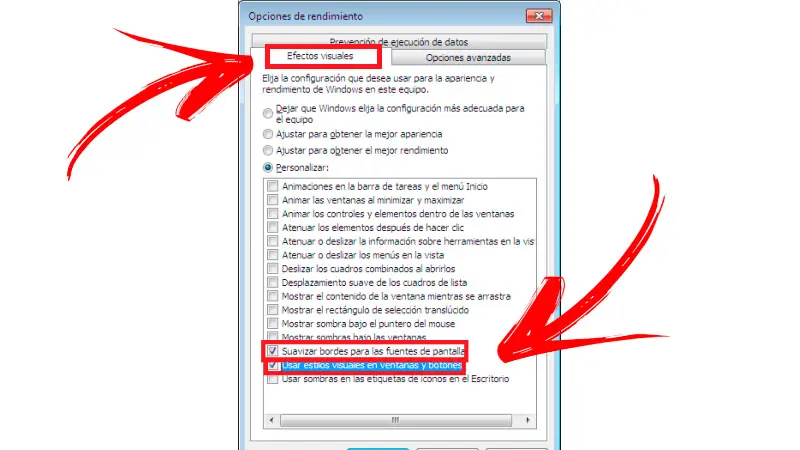
Si vous souhaitez avoir des effets visuels et pas tous ceux qu’inclut Aero , vous pouvez choisir l’option Windows 7 Basic . De cette manière, vous pourrez trouver un équilibre entre les performances et l’ esthétique du PC, donc si vous souhaitez désactiver tous les effets pour obtenir le maximum de performances, il vous suffira de décocher les cases que le thème Windows mentionné vous propose . Nous vous montrerons ci-dessous comment vous pouvez améliorer les effets visuels en tenant compte des performances et de l’esthétique.
Les étapes à suivre sont les suivantes:
- Appuyez sur Démarrer, tapez rapidement cpl et appuyez sur Entrée . Cela vous fera voir le nom de l’outil sur lequel vous devez cliquer.
- Une fenêtre s’ouvre dans laquelle vous devez choisir l’onglet Options avancées .
- Ensuite, vous devrez trouver la section Performances et cliquer sur le bouton Paramètres .
- Une fois que vous avez accédé à la nouvelle fenêtre appelée Options de performance , vous devrez accéder à l’outil Effets visuels .
Dans le cas où vous souhaitez obtenir des performances maximales, vous devrez désactiver toutes les options, laisser cochées Utiliser les styles visuels dans les fenêtres et les boutons et Lisser les bords pour les polices d’écran .
D’un autre côté, si vous souhaitez personnaliser plus d’options et trouver une performance moindre, mais une meilleure expérience visuelle, vous devez choisir certaines des options suivantes:
- Animations dans la barre des tâches et dans le menu Démarrer.
- Animez les fenêtres en minimisant et en maximisant.
- Animez les contrôles et les éléments dans les fenêtres.
- Assombrissez les éléments après avoir cliqué.
- Estompez ou faites glisser l’info-bulle dans l’aperçu.
- Affichage des menus estompé ou glissé .
- Faites défiler les listes déroulantes lors de l’ouverture.
- Défilement fluide des zones de liste.
- Afficher le contenu de la fenêtre tout en faisant glisser.
- Afficher le rectangle de sélection translucide.
- Afficher l’ombre sous le pointeur de la souris.
- Afficher les ombres sous les fenêtres.
- Utilisez des ombres sur les étiquettes d’ icônes sur le bureau.
Conseils pour rendre votre PC Windows 7 plus rapide et plus performant
«MISE À JOUR ✅ Voulez-vous optimiser Windows 7 en configurant des améliorations visuelles du système d’exploitation? ⭐ ENTREZ ICI ⭐ et apprenez tout de SCRATCH!»

Pour que votre ordinateur équipé du système d’exploitation Windows 7 aille plus vite et obtienne de meilleures performances , vous devrez prendre en compte les conseils suivants que nous vous présentons.
Voir ci-dessous:
Fermez les programmes que vous n’utilisez pas
Une erreur courante que font les utilisateurs est de ne pas fermer les applications qu’ils n’utilisent pas ou n’utiliseront pas pendant leur journée d’étude ou de travail. Ces programmes consomment Internet, car ils s’exécutent en arrière-plan, mais s’ils ne le font pas (car ils n’ont pas besoin d’une connexion Web), ils nécessitent un espace dans la RAM et font fonctionner le processeur sans signification.
Tout cela affecte les performances de l’ordinateur W7 , il est donc pratique de fermer les applications avec lesquelles vous ne travaillez pas pour libérer de l’espace mémoire et permettre au processeur de trouver les informations plus rapidement .
Désactiver la mémoire virtuelle
La mémoire virtuelle est un outil que Windows 7 propose pour améliorer l’expérience utilisateur. Il s’agit d’un fichier situé à la racine du système d’exploitation dans lequel les informations sont stockées lorsque la RAM est pleine .
Bien que ce soit un élément qui contribue à améliorer la stabilité de l’ordinateur, il n’a pas toujours un effet positif car à chaque fois que la mémoire virtuelle est activée, le processus d’exécution des tâches est effectué. Pour cette raison, les performances de l’ordinateur sont affectées. Pour désactiver la mémoire virtuelle, vous devez entrer le bouton Démarrer de Windows et écrire le nom de la fonction. Ensuite, une application apparaîtra dans laquelle vous devez appuyer sur et choisir la configuration qui vous aide à améliorer les performances.
Supprimer les fichiers indésirables
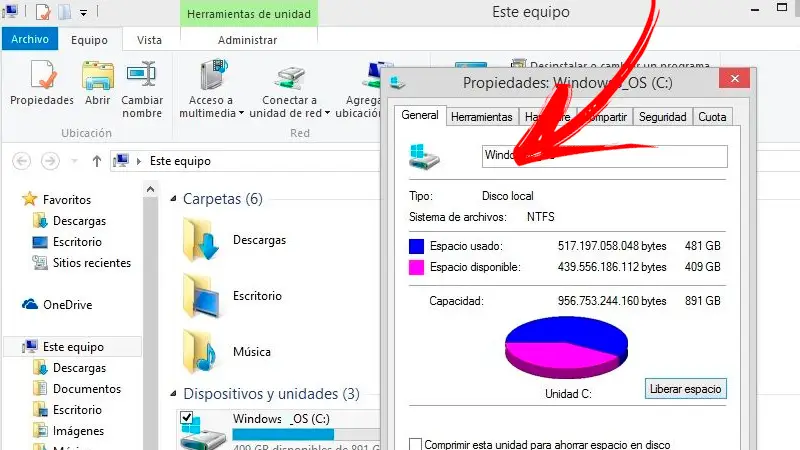
Les fichiers temporaires sont créés automatiquement pour améliorer l’expérience utilisateur, cela se fait à la fois dans le système d’exploitation et les applications que vous avez installées. Son objectif est de trouver des informations pour satisfaire le besoin de l’opérateur, mais une fois interrompu, les fichiers temporaires ne disparaissent pas et prennent de la place sur le disque . Par conséquent, pour améliorer les performances du PC, vous devez supprimer les fichiers indésirables .
Pour ce faire, vous devez accéder au bouton Démarrer de Windows 7, puis continuer avec ces étapes:
- Recherchez l’option Programmes et cliquez dessus.
- Accédez à l’outil Accessoires .
- Sélectionnez l’option Outils système .
- Cliquez sur Disque de nettoyage .
- Choisissez le lecteur C: et cliquez sur le bouton OK .
- Cochez la case Fichiers Internet temporaires et cliquez sur OK .
Effacez les cookies et videz le cache de votre navigateur
Les cookies sont de petits programmes utilisés pour enregistrer des informations dans le navigateur de certains sites Web. De cette façon, vous n’aurez pas besoin de remplir vos coordonnées ou de recharger vos goûts à chaque fois que vous entrez sur le site. Ces fichiers occupent de l’espace sur le disque et réduisent également les performances de Windows 7 .
Pour les supprimer, vous devez procéder comme suit:
- Ouvrez le navigateur auquel vous faites confiance et celui que vous utilisez toujours, par exemple Chrome .
- Allez en haut à droite et cliquez sur le menu Options , qui est représenté par 3 points verticaux.
- Sélectionnez Plus d’outils .
- Choisissez l’intervalle de temps que vous souhaitez supprimer . Il est recommandé de choisir l’option Depuis toujours .
- Cochez les cases Cookies et autres données du site et Fichiers et images en cache .
- Cliquez sur OK .
Désinstaller les programmes que vous n’utilisez pas
N’oubliez pas que le moindre espace occupé sur le disque dur améliorera les performances de votre PC Windows 7 . Par conséquent, il est pratique que vous supprimiez tous les programmes que vous n’utilisez pas et que, pour une raison quelconque, vous les avez téléchargés sur votre ordinateur, vous n’en ayez plus besoin car vous n’effectuerez plus la tâche pour laquelle vous l’avez téléchargé.
Vous pouvez le faire avec le guide suivant:
- Cliquez sur Démarrer , puis recherchez l’outil Panneau de configuration .
- Entrez l’option Programmes .
- Cliquez sur Désinstaller un programme .
- Choisissez l’application que vous souhaitez supprimer et cliquez dessus.
- Ensuite, sélectionnez Désinstaller .
Si vous avez des questions, laissez-les dans les commentaires, nous vous répondrons dans les plus brefs délais, et cela sera également d’une grande aide pour plus de membres de la communauté. Je vous remercie!